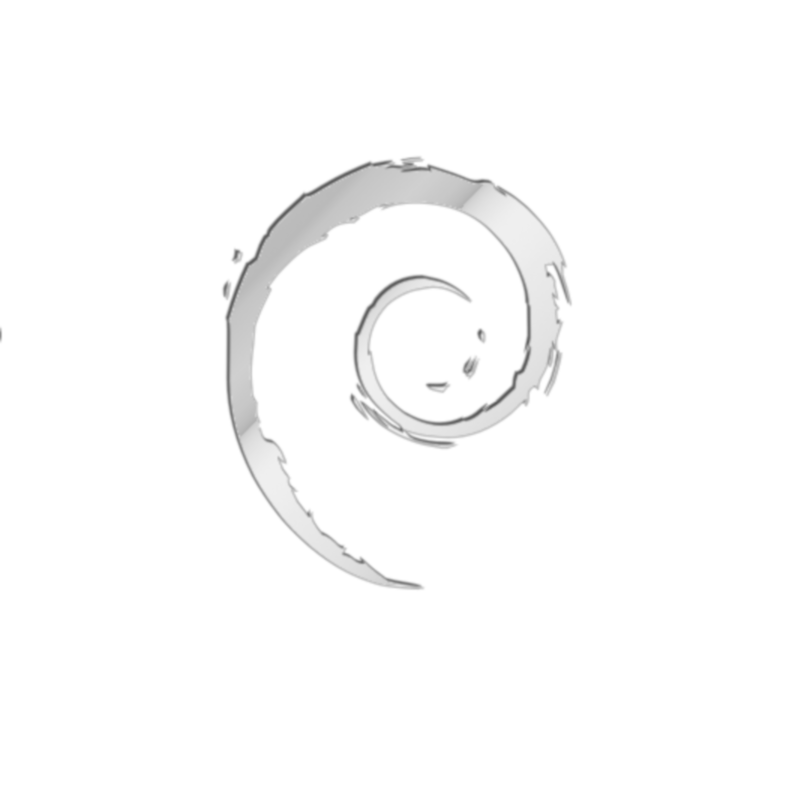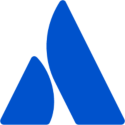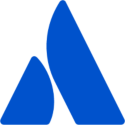Nachdem ich mein altes Zyxel NAS "um die Ecke gebracht" habe und mein Linux-Rechner nun die Heimat aller Audio- und Bilddateien ist, musste ich mir eine paar Überlegungen machen, wie ich die Files auf unseren Notebooks zugänglich mache.
Nach einigem Hin und Her landete ich mal wieder bei autofs
autofs macht an sich nichts anderes als Freigaben erst dann zu mounten, wenn darauf zugegriffen wird.
Das Tool gibt es für so ziemlich jede Distribution, unter Ubuntu lässt sie sich per
sudo apt-get install autofs5
installieren.
Die Konfiguration wird (in meinem Fall) mittels zweier Dateien erledigt.
Alle notwendigen Files liegen unter /etc und folgen dem Namensschema auto.*
Einstiegspunkt für die autofs Konfiguration ist auto.master (die natürlich mit Root-Rechten editiert werden muß)
sudo vi /etc/auto.master
in die man folgende Zeile einfügt.
/media/nas /etc/auto.nas --ghost
Unterhalb /media/nas werden zukünftig die entsprechenden Shares eingebunden. Die Feinkonfiguration für eben
jenes Verzeichnis liegt in der Datei /etc/auto.nas. Die Option --ghost sorgt dafür, daß etwaige durch autofs
angelegte Verzeichnisse nicht beim Aushängen der Shares gelöscht werden, sprich also immer sichtbar bleiben.
Nun tragen wir die Freigaben in die gerade erstellte Datei auto.nas ein
sudo vi /etc/auto.nas<
Hier wird nun pro Zeile eine NFS (oder SMB, etc) Freigabe eingetragen.
audio -fstype=nfs,rw,retry=0 <IP>:/media/audio
images -fstype=nfs,rw,retry=0 <IP>:/media/video/images
video -fstype=nfs,rw,retry=0 <IP>:/media/video/video
Der Name am Beginn jeder Zeile wird dann ein Verzeichnis unter dem definierten Mount Punkt angelegt (z.B. /media/nas)
Die Rechte der beiden modifizierten Dateien müssen noch angepasst werden.
sudo chmod 644 /etc/auto.master
sudo chmod 644 /etc/auto.nas
Final starten wir autofs dann mittels
sudo restart autofs
noch neu und können dann direkt auf die Files und Verzeichnisse zugreifen.
Sollte es Probleme geben (falls die Unterverzeichnisse leer bleiben etc.), dann stoppt man den autofs Service
sudo stop autofs
und startet automount im "verbose" Modus im Vordergrund
automount -f -v
Fehler oder Warnings tauchen dann direkt in der Konsole auf.